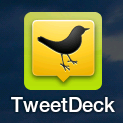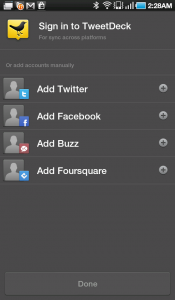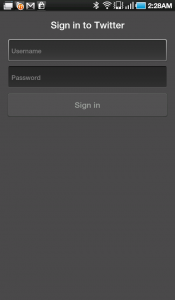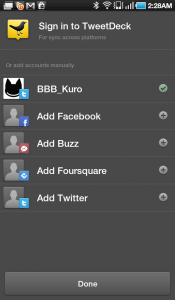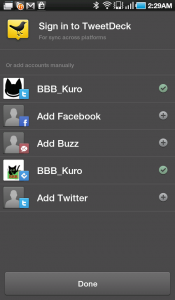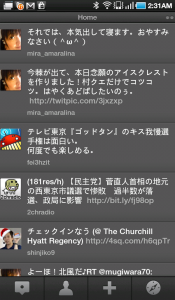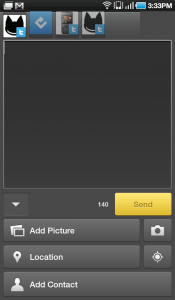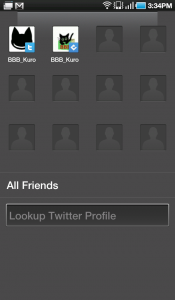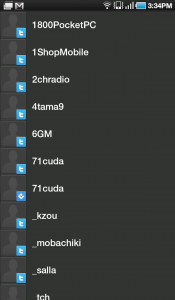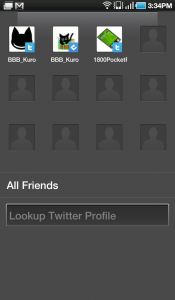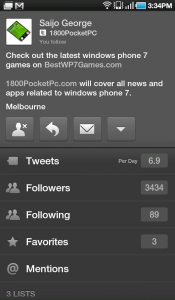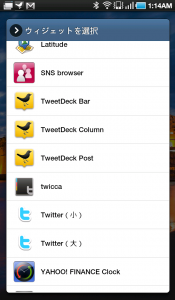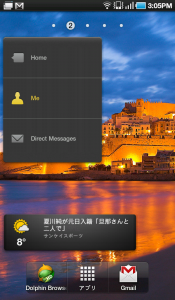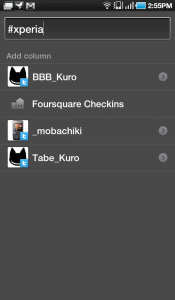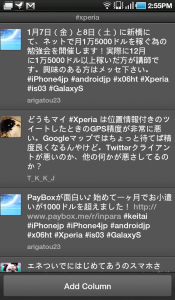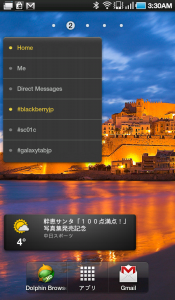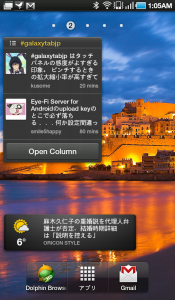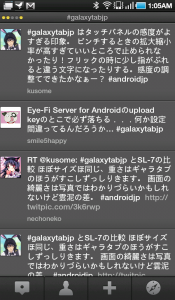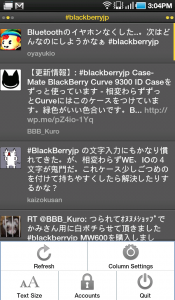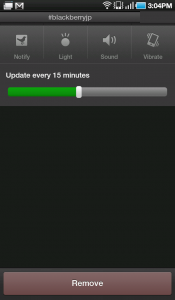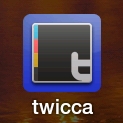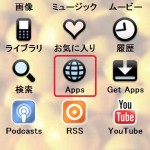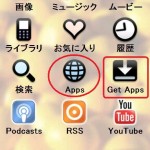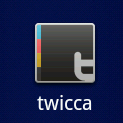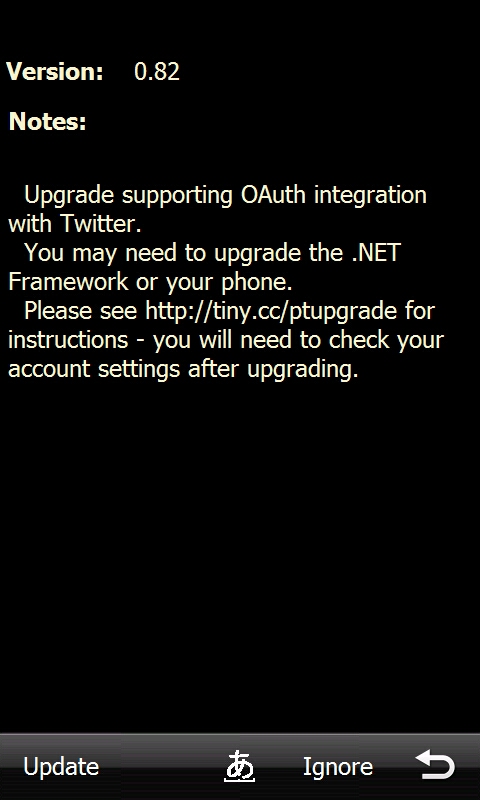TweetDeckでもハッシュタグを管理しよう #galaxytabjp #sc01c #androidjp #xperia
2011/01/04
tweetdeckはandroidユーザーの間でも結構有名なtwitterクライアントです。
このクライアントもハッシュタグの検索結果を便利に管理することが出来るアプリケーションです。
今回は基本的な機能と、それらのお勧め機能を簡単に紹介しましょう。
まず初回はアカウントを設定します。
どうやらTwitter、Facebook、Buzz、4squareなどのアカウントが管理できるようです。
ユーザー名とパスワードを入力してSign inします。
設定するとtimelineが表示されます。
左下の吹き出しアイコンをタップすると呟きを入力できます。
つぶやきの入力画面では登録した複数のアカウントを選択して一度に投稿することができます。
もちろん画像や位置情報を添付できます。
左から2番目の人型アイコンをタップすると友人をお気に入りに登録することが出来ます。
登録方法は非常に簡単で、何も無い人のアイコンをタップして、一覧から登録したいアカウントを選択します。
登録しておけばそのアイコンをタップすることで手軽にMentionを送ったりDMを送ったりする事が出来ます。
ちなみに、ホーム画面にはウィジェットを登録することが出来ます。
メニューから「ウィジェット」を選択して「TweetDeck Column」を選択します。
するとこのようにウィジェットが表示されます。
このColumnには検索結果を保存することが出来ます。
TLから+アイコン、またはGalaxyTabの検索ボタンを選択することで、twitterの検索画面を表示します。
ここで例えばハッシュタグなどを入力して検索、検索結果の画面下に表示される「Add Column」を選択することで、ウィジェットに追加出来ます。
ちなみに、ウィジェットに追加した検索結果は、更新があればオレンジで表示されます。
検索結果の文字を選択すると2つ程度TLが表示されます。
さらに「Open Column」を選択するとTLを開くことができます。
この検索結果の画面でメニューから「Column Settings」を選択すると設定画面が表示されます。
画面下の「Remove」を選択すると登録した検索結果を削除できます。
まとめてハッシュタグを管理するのに便利ですね。
こちらからどうぞ。